Apa itu gcloud dan Bagaimana Cara Menginstalnya di Windows, MacOS, dan Linux?
Diterbitkan: 2021-06-04Google Cloud adalah salah satu platform komputasi awan teratas dan tahukah Anda bahwa mereka menawarkan gcloud CLI untuk mengelola dan mengotomatiskan infrastruktur?
Bayangkan Anda ingin melihat resource GCP Anda, menyediakan infrastruktur tanpa login ke Google Cloud Console. gcloud dapat membantu dalam banyak hal.
Apa itu gcloud?
gcloud adalah alat baris perintah desktop untuk Google Cloud Platform. Anda benar-benar dapat melakukan segalanya dengan gcloud yang Anda lakukan di konsol cloud.
Untuk melihat pengantar singkat, ada daftar perintah yang paling sering digunakan dengan sekilas strukturnya, jalankan gcloud cheat-sheet atau lihat lembar contekan resmi.
Anda dapat melakukan banyak hal, seperti di bawah ini.
- Compute Engine (VM)
- DNS awan
- Mesin Kubernetes
- Cloud SQL
- Cloud Dataproc
- Penerapan Awan
- Menerapkan aplikasi App Engine
- Kelola otentikasi
- Sesuaikan konfigurasi lokal
dan masih banyak lagi…
gcloud adalah SDK lintas platform yang dapat Anda instal di OS favorit Anda seperti Windows, macOS, Linux, dll.
Menginstal gcloud di Linux
Python adalah prasyarat untuk menginstal gcloud jadi pastikan Anda telah menginstalnya di komputer atau server Anda. Anda dapat merujuk ke panduan instalasi Python ini jika Anda perlu menginstalnya.
- Tergantung pada OS Anda, Anda dapat mengunduh paket antara 32-bit atau 64-bit dari halaman unduhan resmi.
Contoh untuk 64-bit
curl -O https://dl.google.com/dl/cloudsdk/channels/rapid/downloads/google-cloud-sdk-342.0.0-linux-x86_64.tar.gzdan, untuk 32-bit
curl -O https://dl.google.com/dl/cloudsdk/channels/rapid/downloads/google-cloud-sdk-342.0.0-linux-x86.tar.gz- Buka zip file yang diunduh yang akan membuat folder baru
called google-cloud-sdk - Jalankan file
install.sh
./google-cloud-sdk/install.sh
- Mulai ulang terminal untuk mengaktifkan perubahan.
- Mari kita inisialisasi gcloud SDK dengan menjalankan perintah di bawah ini.
gcloud initMenginstal gcloud di Windows
Seperti biasa, segalanya jauh lebih mudah di Windows, cukup unduh penginstal Cloud SDK untuk Windows dan jalankan.
Atau jika Anda lebih suka metode terminal, buka terminal PowerShell (bukan CMD), dan jalankan perintah PowerShell ini:
(New-Object Net.WebClient).DownloadFile("https://dl.google.com/dl/cloudsdk/channels/rapid/GoogleCloudSDKInstaller.exe", "$env:Temp\GoogleCloudSDKInstaller.exe") & $env:Temp\GoogleCloudSDKInstaller.exe2- Penginstal, yang ditandatangani oleh Google LLC, akan meminta langkah selanjutnya, ikuti mereka.
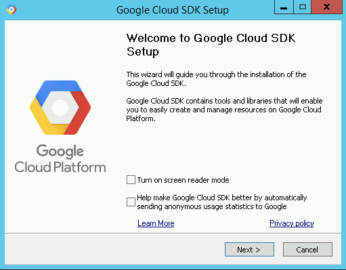
Secara opsional, Anda mungkin ingin mengaktifkan mode pembaca layar untuk pengalaman pembaca layar yang lebih efisien, centang opsi Aktifkan mode pembaca layar . Untuk informasi selengkapnya tentang pengalaman pembaca layar Cloud SDK, buka panduan fitur Aksesibilitas.
3- Karena Cloud SDK membutuhkan Python, Anda harus menginstalnya dan setiap ketergantungan lain yang diperlukan. Versi yang didukung adalah Python 3 (lebih disukai, 3,5 hingga 3,8) dan Python 2 (2.7.9 atau lebih tinggi). Itu berarti Anda dapat menggunakan instalasi Python yang ada, meskipun SDK saat ini menggunakan Python 3 secara default. Ini dapat dilakukan dengan menghapus centang pada opsi Install Bundled Python.
4- Sekarang, ketika instalasi telah selesai, ini memberi Anda beberapa opsi untuk dipilih:
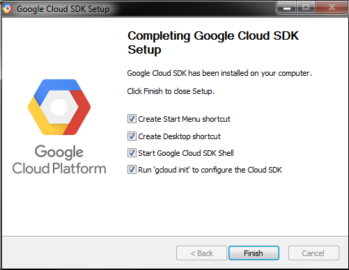
Pastikan untuk memilih ini:
- Mulai Google Cloud SDK Shell
- Jalankan
gcloud init
Sekarang jendela terminal SDK akan muncul dan menjalankan perintah gcloud init secara otomatis.
5- Instalasi ini adalah default, oleh karena itu; itu tidak berisi ekstensi App Engine yang diperlukan untuk men-deploy aplikasi menggunakan perintah gcloud . Anda dapat menginstal komponen ini di manajer komponen Cloud SDK.
Penyelesaian masalah:
- Jika Anda menghadapi kegagalan instalasi karena perintah
findtidak dikenali, pastikan variabel lingkungan PATH Anda berada pada pengaturan include folder yang berisifind. Seharusnya:C:\WINDOWS\system32;. - Jika Anda baru saja mencopot pemasangan Cloud SDK, Anda harus memulai ulang komputer untuk memasang Cloud SDK baru.
Untuk macOS
1- Seperti halnya OS lainnya, untuk macOS, Anda juga memerlukan Python untuk SDK. Versi yang didukung adalah Python 3 (lebih disukai, 3,5 hingga 3,8) dan Python 2 (2.7.9 atau lebih tinggi). Selanjutnya, Anda dapat memilih macOS 64-bit dengan instalasi Python yang dikemas.

Jalankan yang berikut untuk memeriksa versi Python saat ini:
python -VJika Anda memerlukan informasi lebih lanjut tentang memilih dan mengonfigurasi penerjemah Python, kunjungi startup topik gcloud.
2- Ada empat paket, pilih untuk mengunduh yang sesuai dengan OS Anda dari yang berikut:
| macOS 64-bit (x86_64) | google-cloud-sdk-342.0.0-darwin-x86_64.tar.gz | 86.0 MB |
| macOS 64-bit (arm64) | google-cloud-sdk-342.0.0-darwin-arm.tar.gz | 85.9 MB |
| macOS 64-bit dengan Python yang dibundel (x86_64) | google-cloud-sdk-342.0.0-darwin-x86_64-bundled-python.tar.gz | 127,9 MB |
| macOS 32-bit (x86) | google-cloud-sdk-342.0.0-darwin-x86.tar.gz | 89,8 MB |
Jalankan uname -m dari baris perintah Anda untuk menentukan nama perangkat keras mesin yang sesuai.
3- Sekarang unzip file di jalur mana pun yang Anda inginkan di sistem file Anda, disarankan di direktori home Anda. Untuk melakukan ini di macOS, cukup buka file arsip .tar.gz yang diunduh di lokasi yang Anda inginkan.
Jika Anda ingin mengganti instalasi yang ada, hapus direktori google-cloud-sdk ada dan ekstrak arsip ke lokasi yang sama. Jika Anda sudah memiliki instalasi yang ada, dan Anda ingin menggantinya, cukup hapus direktori lama google-cloud-sdk dan kemudian ekstrak paket baru di lokasi yang sama.
4- Secara opsional, Anda dapat menggunakan skrip instal untuk menginstal alat Cloud SDK tambahan di PATH yang sama. Juga, jika diinginkan, Anda dapat berkontribusi pada penyelesaian perintah untuk pengumpulan statistik penggunaan dan penyelesaian perintah untuk shell Anda.
Jalankan skrip ini dari akar yang tepat dari folder yang mengekstrak SDK:
./google-cloud-sdk/install.shAnda juga dapat melakukannya secara non-interaktif menggunakan skrip atau dengan memberikan preferensi sebagai flag, dengan menjalankan perintah ini:
./google-cloud-sdk/install.sh --helpUntuk menjalankan skrip instal dengan mode pembaca layar aktif:
./google-cloud-sdk/install.sh --screen-reader=trueSekarang restart terminal untuk mengaktifkan perubahan agar berlaku.
6- Untuk menginisialisasi SDK, jalankan gcloud init :
./google-cloud-sdk/bin/gcloud initOpsional:
- Instal komponen SDK tambahan dari manajer komponen.
- Instal Pustaka Klien Google Cloud dan pustaka terbaru untuk bahasa yang didukung.
Menggunakan Gcloud
Instruksi di atas menginstal komponen Cloud SDK default termasuk alat baris perintah gcloud, gsutil dan bq .
Untuk mengelola dan menggunakan penginstalan setelah Anda menginstal Cloud SDK, gunakan perintah di grup perintah komponen gcloud. Termasuk melihat komponen yang diinstal, menginstal dan menghapus komponen, dan meningkatkan Cloud SDK ke versi baru atau bahkan menurunkan versi ke versi tertentu.
Untuk menginstal komponen tambahan, gunakan perintah gcloud components install , atau instal paket deb atau RPM yang sesuai.
Gcloud untuk Seluler
Untuk menggunakan gcloud di ponsel pintar, instal Google Cloud Console.
Untuk iPhone: Google Cloud Console| Toko aplikasi.
Untuk Android: Google Cloud Console | Google Play.
Cukup buka ikon shell hitam.
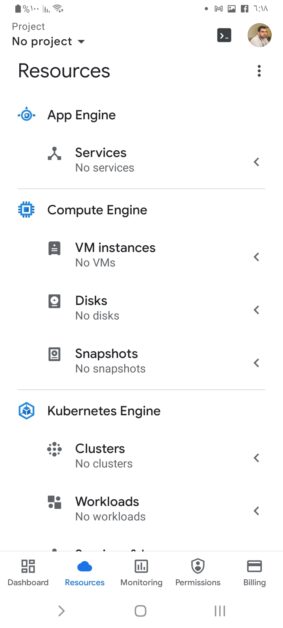
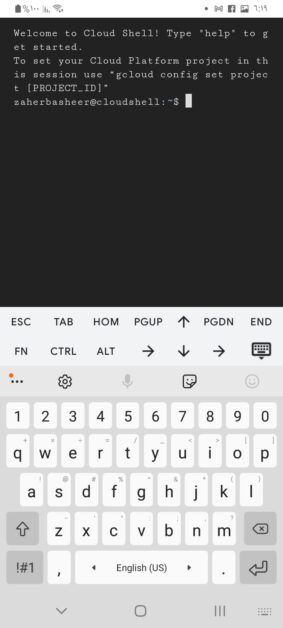
Kesimpulan
Dengan petunjuk ini, apa pun keinginan Anda menggunakan gcloud, di browser, komputer, atau sekadar di ponsel cerdas Anda. Apa pun sistem operasi Anda, jelas bahwa seluruh prosesnya cukup mudah untuk diterapkan.
